Come ascoltare musica da iTunes su Xbox One
Xbox One è la prossima console di gioco di Microsoft dopo Xbox 360. Dispone di funzionalità avanzate sia in modalità gioco che in modalità app. È stato realizzato con grafica avanzata e architettura del processore; tenendo presente che dovrebbe essere in grado di giocare a fantastici giochi e trasmettere contenuti multimediali attraverso il cloud. Detto questo, è possibile giocare iTunes su Xbox One? iTunes e Xbox One vanno bene insieme? Lo scoprirai nel resto dell'articolo.
Poiché XBox One è stato progettato dal team Microsoft, dovrebbe anche essere una centrale multimediale. Lo streaming di musica e video digitale è possibile utilizzando app personalizzate. Se è bravo con lo streaming, dovrebbe anche essere in grado di riprodurre in streaming la musica di iTunes. Scoprirai come farlo anche nelle prossime parti. Oltre allo streaming musicale, ti suggeriremo anche un modo per riprodurre facilmente la musica di iTunes direttamente su XBox One.
Contenuto dell'articolo Parte 1. Posso eseguire lo streaming di iTunes Music su Xbox One?Parte 2. Come eseguire lo streaming di musica da iTunes su Xbox One?Parte 3. Sommario
Parte 1. Posso eseguire lo streaming di iTunes Music su Xbox One?
Puoi eseguire lo streaming di iTunes su Xbox One? Questo potrebbe essere stato il pensiero di molti giocatori. Molti giocatori amano ascoltare la loro musica preferita mentre giocano. Questo è il motivo per cui l'argomento "riproduci iTunes sulla mia Xbox One" continua a venire fuori.
Xbox One è già quasi un computer. Secondo le specifiche, si sono trasferiti fuori dal Architettura PowerPC (dalla precedente console Xbox) in uno basato su X86 con un bus dati a 64 bit. Suona come un'architettura per PC? Sì hai ragione. Il loro processore è stato realizzato da AMD, la stessa AMD che produce processori per PC. L'unica differenza è che hanno integrato strettamente sia la potente unità grafica che l'unità processore in un unico chip. Questo lo rende più economico, quindi perfetto per una console di gioco. Tuttavia, a differenza di un PC, Xbox One non può più essere modificata.
Con le specifiche sopra menzionate, è sicuro che Xbox One possa riprodurre in streaming qualsiasi forma di musica. Xbox One supporta una varietà di servizi di streaming, tra cui Spotify, Pandora, iHeartRadio e Amazon Music. Puoi anche utilizzare il lettore musicale integrato di Xbox One per ascoltare i file musicali archiviati sulla console. L'unica cosa da sapere è quale metodo utilizzerai.
Sfortunatamente, Xbox One non ha adattato alcuna app Apple Music o iTunes Music. Apple Music, uno dei migliori servizi di streaming musicale, deve ancora fornire una soluzione per le console di gioco. Questo dovrebbe essere ovvio poiché Microsoft e Apple sono concorrenti stretti. Quindi, come riprodurre in streaming Apple Music o iTunes su Xbox One? Lo scoprirai nella prossima parte.
Parte 2. Come eseguire lo streaming di musica da iTunes su Xbox One?
Anche se non esiste un'app Apple Music ufficiale compatibile con Xbox One, non preoccuparti. Esistono diversi metodi che possono consentirti di riprodurre in streaming la musica di iTunes sulla tua Xbox One. Giocare a iTunes su Xbox One diventerà una realtà dopo aver seguito i passaggi seguenti. Andiamo a rompere la catena per il tuo tempo di gioco più elettrizzante!
Metodo 1. Ascolta in streaming Apple Music su Xbox One tramite AirServer e AirPlay
Uno dei metodi per riprodurre in streaming Apple Music o iTunes su Xbox One è tramite AirServer e AirPlay. AirServer è un popolare strumento di streaming multimediale in grado di gestire la maggior parte delle piattaforme di streaming. La tua Xbox One ha effettivamente la capacità DLNA (Digital Living Network Alliance) grazie alle sue funzioni di rete. Inoltre, Microsoft è nota per essere un attore chiave in questa alleanza. Poiché anche AirServer utilizza DLNA, sarà facile far dialogare Xbox One e la tua app Apple Music.
AirPlay è un comodo controllo integrato sui tuoi dispositivi iOS. Il mirroring di AirPlay consente ai dispositivi Apple (di solito iPhone) di condividere contenuti multimediali, come video, immagini e musica, su TV, altoparlanti e altri dispositivi abilitati per AirPlay, purché siano tutti all'interno della stessa rete.
Configurare AirServer su Xbox One è piuttosto semplice. Installa semplicemente l'app e sarai pronto per partire. Puoi ottenere la versione completa dell'app a $ 19.99 tramite Microsoft Store. Troverai la procedura dettagliata su come farlo nelle sezioni successive.
Passaggio 1: configura AirServer sulla tua Xbox One
- Cerca "AirServer" dalla scheda "Store" sull'app Xbox One. Quindi scegli "AirServer Xbox Edition" da installare sulla tua Xbox.
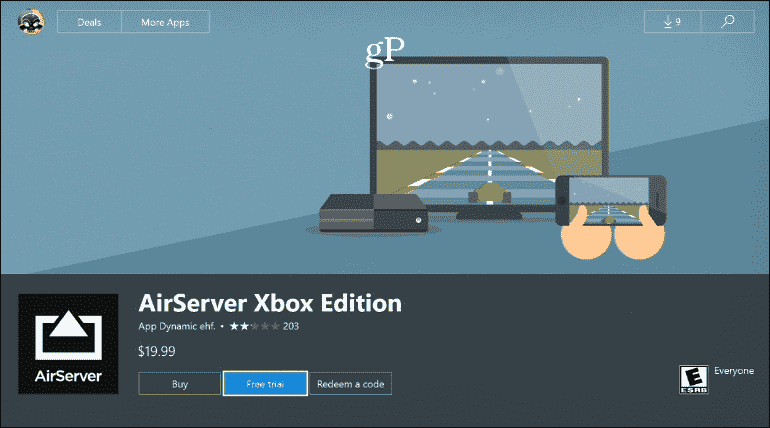
- Apri AirServer. Puoi eseguire la prova gratuita per un numero limitato di giorni. In alternativa, puoi pagare $ 19.99 per sbloccare la versione completa da Microsoft Store.
- Premi il D-pad destro e poi A sul gamepad del controller Xbox. Questo farà emergere un codice QR.
Passaggio 2: configura AirServer Connect sui tuoi dispositivi iOS
- Assicurati che il tuo iOS possa trovare la tua Xbox One sulla tua rete.
- Vai all'App Store sul tuo dispositivo iOS e cerca AirServer Connect. Prendilo.
- Apri l'app AirServer Connect. Segui la procedura e scansiona il codice QR sullo schermo della tua Xbox One. Ciò garantirà una corretta individuazione della rete.

Passaggio 3: riproduci Apple Music o iTunes su Xbox One.
Dopo aver collegato correttamente il tuo dispositivo Xbox One e iOS tramite AirServer, inizierai lo streaming di brani di Apple Music tramite la tua console.
- Apri Apple Music sul tuo iOS. Quindi trova un brano da riprodurre.
- Tocca l'icona AirPlay nella parte inferiore della schermata di riproduzione
- Dovresti trovare la tua Xbox come uno dei dispositivi. Scegli XboxOne 1080p 30 per stabilire la connessione. Apple Music inizierà lo streaming sulla tua Xbox.

Una volta connesso, puoi controllare le riproduzioni audio come i controlli del volume e la selezione delle tracce dal tuo iPhone. Tuttavia, l'app AirServer potrebbe non essere economica. Questo è un onere finanziario per la maggior parte delle persone, in particolare per gli studenti.
Metodo 2: Riproduci in streaming Apple Music su Xbox One tramite Programma di navigazione in rete.
Il secondo metodo di streaming di Apple Music o iTunes su Xbox One è tramite il web player. Apple Music ti consente di accedere alla sua libreria musicale tramite il web player. Sebbene non sia presente un'app Apple Music su Xbox One, puoi utilizzare il browser per ascoltare Apple Music su Xbox One. Fortunatamente, la tua Xbox One ha un browser web integrato. Perché non utilizzare il suo browser per accedere al tuo Apple Music Web Player e quindi riprodurre i tuoi brani?
Puoi andare al menu "I miei giochi e app", quindi trovare e scegliere l'app "Microsoft Edge" con il logo "e". Passa alla pagina Web ufficiale di Apple Music e quindi accedi con il tuo ID Apple. Ora puoi iniziare a cercare nella libreria musicale e selezionare qualsiasi brano, album o playlist da riprodurre su Xbox One. Ma si verificano sempre frequenti arresti anomali ed errori durante la riproduzione di Apple Music in background tramite il browser Microsoft Edge Xbox.
Metodo 3. Riproduci semplicemente iTunes Music su Xbox One utilizzando uno strumento di conversione affidabile.
Se non vuoi che accadano molte applicazioni in background mentre ascolti Apple Music o iTunes su Xbox One, questa è la scelta perfetta. Utilizzerai uno strumento chiamato TunesFun Apple Music Converter per questo.
TunesFun Apple Music Converter è uno strumento facile da usare converti i tuoi brani di iTunes in MP3 o altri formati musicali standard. Avendo formati musicali standard, sarai in grado di riprodurre questi brani sulla tua Xbox One. Ecco i passaggi da utilizzare TunesFun Convertitore di musica Apple.
- Scarica Apple Music Converter su TunesFun di COSM
- Aprire il TunesFun app. Vedrai la tua libreria Apple Music ben sincronizzata con TunesFun. Controlla i brani in cui vuoi essere convertito.

- Configura le impostazioni dei parametri di output come preferisci.

- Quando sei pronto, premi Converti per iniziare a convertire.

- Vai alla scheda Finito e fai clic su Visualizza nel file di output.

Ora trasferisci questi brani convertiti su un'unità USB. Successivamente, inseriscilo sulla tua Xbox One. Quindi apri l'app Media Player. Ora puoi goderti iTunes e Apple Music mentre giochi ai tuoi giochi preferiti. Puoi anche esporta brani convertiti da iTunes su qualsiasi dispositivo o conservali su unità esterne o sul tuo PC per sempre.
Parte 3. Sommario
All'inizio giocare a iTunes su Xbox One può sembrare impossibile, ma ora è fattibile. Tutto ciò di cui hai bisogno sono alcuni trucchi applicativi. Puoi anche utilizzare il browser web (anche se potresti riscontrare arresti anomali occasionali durante i tuoi giochi). Per ottenere i migliori risultati, scegli di giocare ad AirServer o usa uno strumento di conversione come TunesFun Apple Music Converter.
utilizzando TunesFun Apple Music Converter ha il vantaggio di non utilizzare app o server multimediali esterni durante la riproduzione dei giochi Xbox e l'ascolto di Apple Music. Questo potrebbe alleviare il carico sul processore della tua Xbox. Si spera che questo possa ridurre gli arresti anomali del gioco a differenza di quando è pesantemente caricato con dati di navigazione e app di server multimediali. Quando utilizzi solo la tua porta USB e il lettore multimediale di Xbox One ufficialmente supportato, tutto dovrebbe andare più liscio.
Lascia un commento